性能平滑
Power BI 在所有 Premium 容量上运行性能平滑。 平滑用于计算操作对容量的影响。 了解操作对容量的影响,会影响到许多 Power BI 功能,例如计费、自动缩放和 Microsoft Fabric Capacity Metrics 应用中看到的指标。
在 Premium 容量中,CPU 使用率是最重要的度量值,因为它用来确定正在使用的容量。 通过随时间推移使 CPU 使用率趋于平稳,平滑效果有助于避免因 CPU 使用率激增而受到限制。 如果 CPU 使用率较为平稳,则可以避免在发生小的激增时受到限制。
下图显示了在利用率图表中 CPU 使用率的报告方式,与过去的报告方式不同。
当前
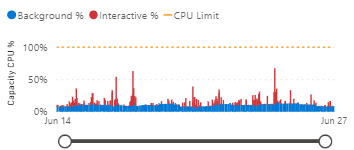
2022 年 5 月之前
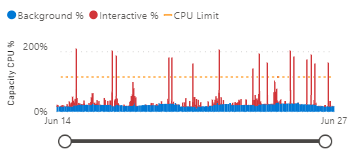
通过平滑处理 Power BI 操作中的峰值,容量更易于管理。 每次短生存期操作超过容量的计算能力时,便不再实施限制。
如何计算 CPU 使用率?
为了计算 CPU 使用率,Power BI 将操作分为两个类别:交互式操作和后台操作。 交互式操作是短时运行操作,通常由用户与 UI 交互触发。 后台操作是长时间运行的操作。 Power BI 针对这些操作的 CPU 使用率的计算方式不同,具体取决于它们的类型。
交互式操作在短时间内(例如 5 分钟的间隔)平均容量使用情况。 另一方面,后台操作在远超过 24 小时的时间范围内平均容量使用情况。 此方法的优点是需要许多资源(例如刷新)的操作会得到平滑处理,因为它们在较长时间内被平均化了。
在每个时间点,Power BI 会将交互式操作和后台操作的平均 CPU 使用率相加。 如果特定时间点的 CPU 使用率超过 SKU 限制,自动缩放将启动(如已启用)。 如果未启用自动缩放,或者 CPU 使用率高于自动缩放所能处理的范围,则会应用限制。
如何检测重载?
通过查看 Premium 指标应用中的利用率图表,可以查看容量是否重载。 超过线的峰值表示重载。 若要进一步调查重载,请钻取到时间点页。 然后,可以查看交互式操作和后台操作,并查看哪些操作负责重载容量。 还可以确定重载事件何时发生。
如何解析重载?
当容量重载时,可以选择启用自动缩放、将容量更新为更高的 SKU,或不执行任何操作。 下表提供了在容量重载时可能需要执行的操作类型的三个示例。
| 方案 | 解决方案 | 详细信息 |
|---|---|---|
| 夜间发生几起重载事件 | 不执行任何操作 | 少量不会持续很长时间的重载事件可能会对容量性能产生较小影响。 如果它们发生在夜间,并且你评估在此期间容量没有被大量使用,则可以决定不采取任何操作。 但是,当容量遇到重载时,将应用限制。 应考虑在容量重载期间性能变慢的影响。 |
| 白天发生几起重载事件 | 启用自动缩放 | 当你遇到相当少的重载事件时,请务必注意它们发生的时间。 如果在高峰时段发生这些事件,则当容量被大量使用时,将应用限制并减缓对容量的操作速度。 因此,容量将为使用它的用户提供低于平均水平的体验。 在这些情况下,建议启用自动缩放,以避免限制。 |
| 许多重载事件 | 升级到更高的 SKU | 当调查指明容量上存在许多重载事件时,最好考虑升级到更高的 SKU。 在这类情况下,请考虑持续自动缩放的成本与升级到更高 SKU 的成本。 |
相关内容
反馈
即将发布:在整个 2024 年,我们将逐步淘汰作为内容反馈机制的“GitHub 问题”,并将其取代为新的反馈系统。 有关详细信息,请参阅:https://aka.ms/ContentUserFeedback。
提交和查看相关反馈